Google XML Sitemapsの使い方と設定方法について

今回はWord pressでXMLサイトマップを作成する際に役に立つプラグイン「XML Sitemaps」の使い方や設定方法について画像付きで解説します。サイトマップを送信することでGoogleのクローラーが新しいURLを発見することができるようになるため、SEO対策をおこなう際には必須の機能です。是非覚えていきましょう。
XML Sitemapsとは
XML SitemapsとはXMLサイトマップの作成ができるWordpressのプラグインです。
以前はGoogle XML Sitemapsというツール名でしたが、権利上の問題からツール名を「Google XML Sitemaps」から「XML Sitemaps」に変更しています。
【Google XML Sitemapsの主な特徴】
- 最新記事の公開や更新後、サイトマップを自動生成
- サイトマップ生成後、検索エンジンに自動通知
- 検索エンジンにインデックスしてほしいページや除外するページを指定
- Googleの規定に沿ったサイトマップを生成
このように自分でXMLファイルを作るのではなく、自動でサイトマップを生成してくれる便利なツールとなります。また、類似ツールの多くは英語ですが、XML Sitemapsは日本語対応しているため簡単に利用することができます。
次の項目では、WordPressのGoogle XML Sitemapsを用いて、XMLサイトマップを設定する方法をご紹介します。
XML Sitemapsの使い方と設定方法
「XML Sitemaps」をインストール
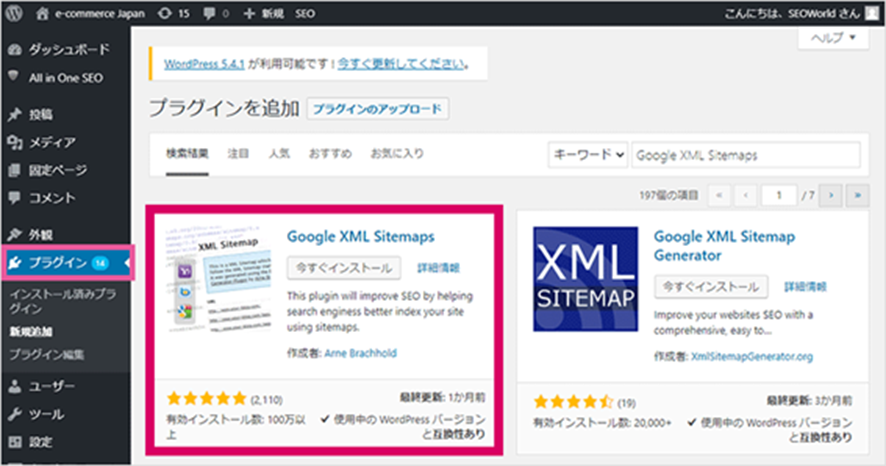
▼ WordPressにログインして、以下の手順でGoogle XML Sitemapsをインストールします。
- 管理画面を開く
- 【プラグイン】をクリック
- 【新規追加】をクリック
- 検索窓に「Google XML Sitemaps」と入力して検索
- 【今すぐインストール】をクリック
- 【有効化】をクリック
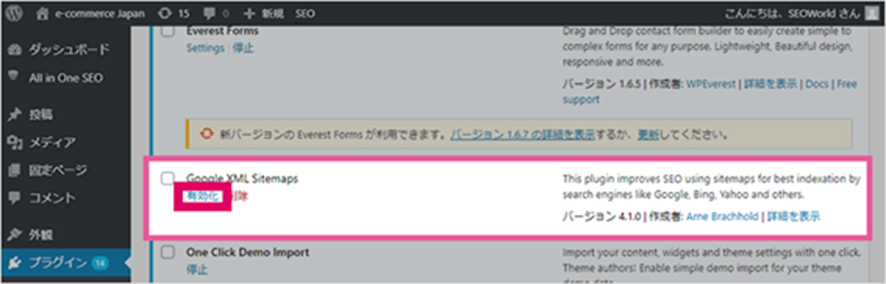
名称が変わっているため「Google XML Sitemaps」と入力してもヒットしません。
「XML Sitemaps Auctollo」もしくは「Auctollo」と入力してください。
XML Sitemapsの基本設定
ここでの基本設定はデフォルトのままで良いですが、チェックを入れる項目を念のため確認しておきましょう。
STEP1. 管理画面の【設定】をクリック
STEP2. 【XML-Sitemap】をクリック
STEP3. 「基本的な設定」の3項目にチェックを入れる
- Googleにブログの更新を通知
- Bing(旧名 MSN Liveサーチ)にブログの更新を通知
- サイトマップのURLを仮想 robots.txtファイルに追加
WEBサイトの更新時にGoogleとBingに通知できる他、検索エンジンにXMLサイトマップの場所を正確に伝えられるようになります。「高度な設定」は、デフォルトのままにします。

STEP4. 「投稿の優先順位」の「優先順位を自動的に計算しない」にチェックを入れる
自動的に優先順位が決められないようになります。検索エンジンのクロールを最適化するための設定はこの後に説明します。
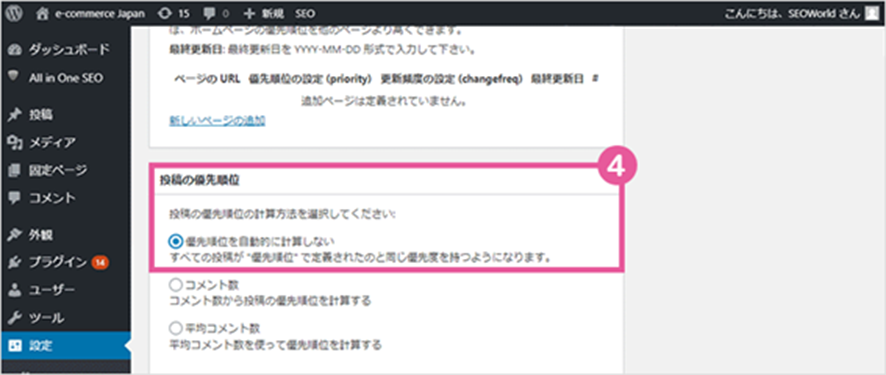
Sitemapsコンテンツの設定
「Sitemapsコンテンツ」では、XMLサイトマップに表示させる内容を詳しく設定することができます。
検索エンジンにインデックスしてもらいたいページを選びます。
重複する可能性があるアーカイブページやタグページなどは、チェックを外すことで不要なページをインデックスされないように促すことができます。その結果、検索エンジンのクロールが最適化されて、SEO効果につながります。
1. 「WordPress標準コンテンツ」にチェックを入れる
- ホームページ
- 投稿(個別記事)を含める
- カテゴリーページを含める
2. 「詳細なオプション」にチェックを入れる
- 最終更新時刻を含める
3. Excluded Itemsで除外するコンテンツを指定する
XMLサイトマップに掲載したくないコンテンツを登録して除外します。除外するコンテンツがない場合は、デフォルトのままで設定は不要です。
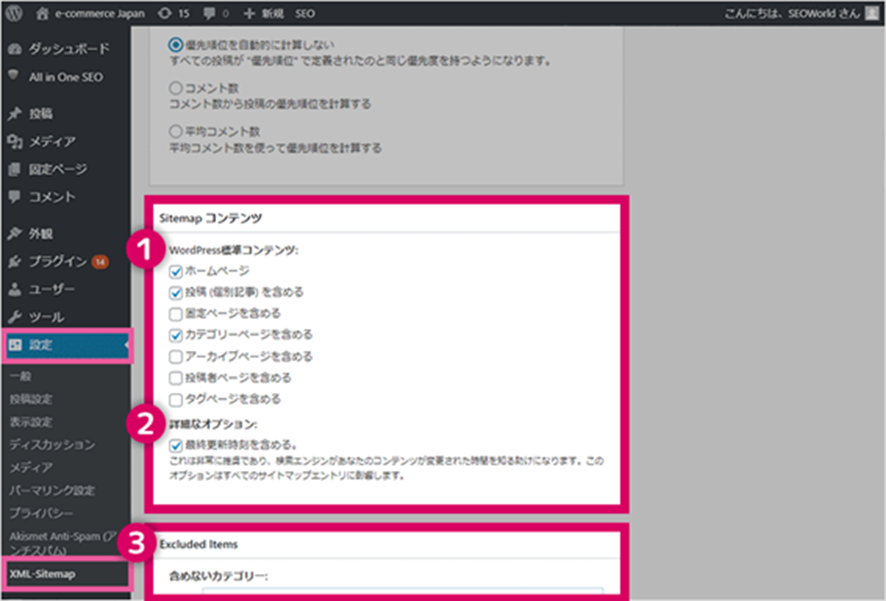
更新頻度(Change Frequencies)の設定
「更新頻度(Change Frequencies)」を設定することで、予想されるページの更新頻度を指定して検索エンジンに通知することができます。
▼ 以下は、更新頻度の設定内容の例です。
- 毎日:ホームページ
- 毎月:投稿(個別記事)
- 更新なし:固定ページ
- 毎週:カテゴリー別
- 更新なし:今月のアーカイブ(大抵は“ホームページ”と同じでしょう)
- 毎年:古いアーカイブ(古い投稿を編集したときにのみ変更されます)
- 更新なし:タグページ
- 更新なし:投稿者ページ
検索エンジンのクロールを最適化するために、重要なページの項目を設定するほか、コンテンツの投稿や更新の頻度に合わせて設定します。
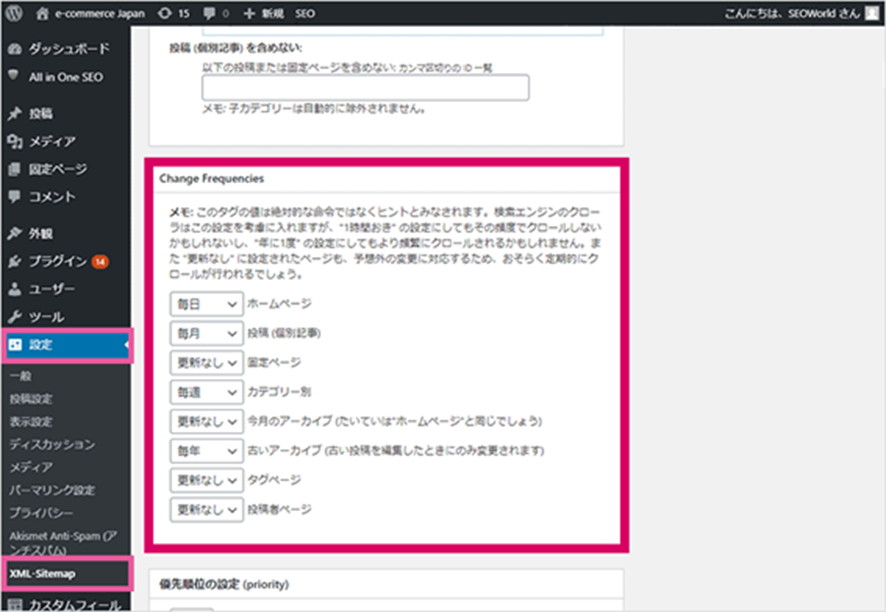
優先順位(priority)の設定
「優先順位(priority)の設定」では、WEBサイト内の他のコンテンツと比較して、相対的なコンテンツの優先順位を指定します。
「1.0=非常に重要」から「0.0=重要ではない」の範囲で選択でき、更新頻度の設定と同じく検索エンジンのクローラーに対して重要なヒントとなる設定です。
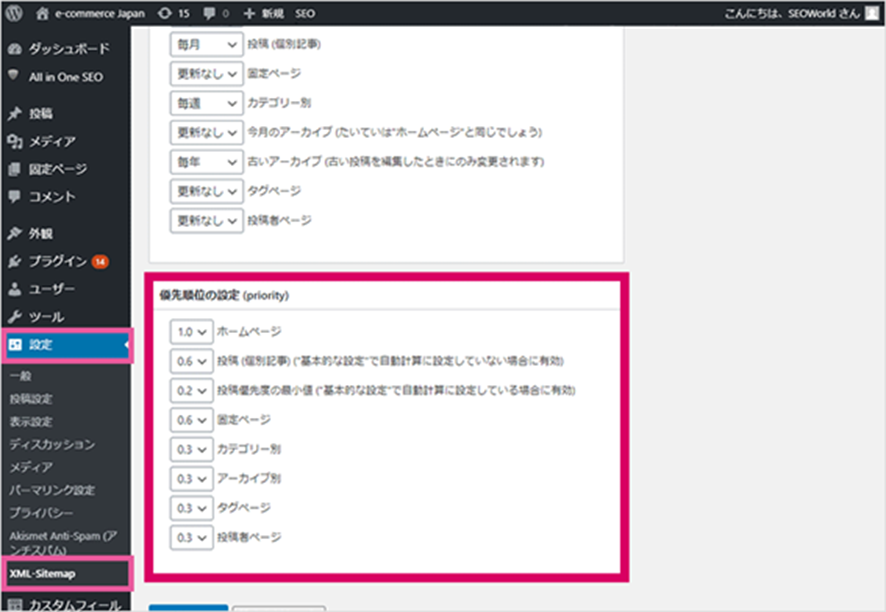
まとめ
今回紹介したWordPressのXML Sitemapsというプラグインを使用すると、新しい記事を公開した時に手動での作業が必要なくなり、自動でXMLサイトマップを更新できます。
また、検索エンジンに自動通知してくれる機能によりクロールの最適化が実現し、結果的にSEOの内部対策につながることから、サイトマップをきちんと設置しておくことが望ましいでしょう。
以上、「Google XML Sitemapsの使い方と設定方法について」についての解説でした。

RECOMMENDED ARTICLES
ぜひ、読んで欲しい記事














